Matplotlib中使用plot_surface绘制三维表面图
matplotlib plot_surface是Matplotlib库中用于绘制三维表面图的强大函数。它允许我们将三维数据可视化为连续的表面,非常适合展示复杂的数学函数、地形数据或其他三维关系。本文将深入探讨plot_surface函数的使用方法、参数设置以及各种高级技巧,帮助你掌握这一强大的可视化工具。
1. plot_surface函数简介
plot_surface函数是Matplotlib的mplot3d工具包中的一个重要函数,用于创建三维表面图。它接受X、Y和Z坐标数据作为输入,并在三维空间中绘制出相应的表面。
以下是一个基本的plot_surface使用示例:
import numpy as np
import matplotlib.pyplot as plt
from mpl_toolkits.mplot3d import Axes3D
# 生成数据
x = np.linspace(-5, 5, 100)
y = np.linspace(-5, 5, 100)
X, Y = np.meshgrid(x, y)
Z = np.sin(np.sqrt(X**2 + Y**2))
# 创建3D图形
fig = plt.figure(figsize=(10, 8))
ax = fig.add_subplot(111, projection='3d')
# 绘制表面
surf = ax.plot_surface(X, Y, Z, cmap='viridis')
# 添加颜色条
fig.colorbar(surf, shrink=0.5, aspect=5)
# 设置标签
ax.set_xlabel('X axis')
ax.set_ylabel('Y axis')
ax.set_zlabel('Z axis')
ax.set_title('3D Surface Plot - how2matplotlib.com')
plt.show()
print("Plot displayed. Visit how2matplotlib.com for more examples.")
Output:
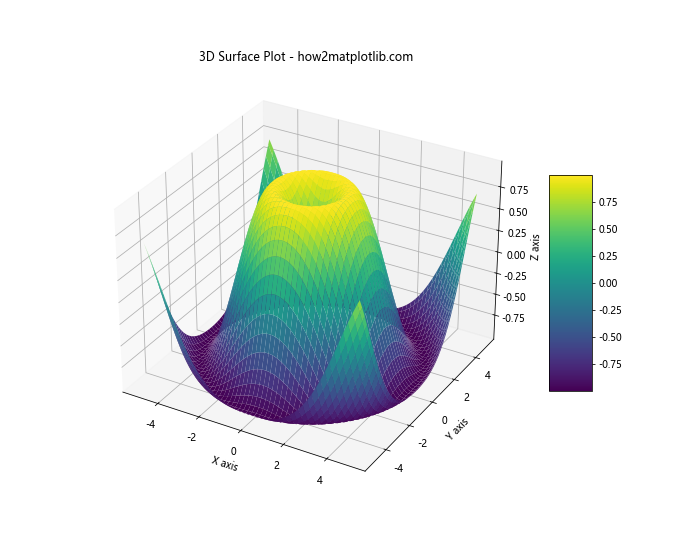
这个示例展示了如何使用plot_surface函数创建一个基本的三维表面图。我们首先生成了X、Y网格数据,然后计算Z值。使用add_subplot创建3D坐标系,最后调用plot_surface函数绘制表面。
2. 数据准备
在使用plot_surface之前,我们需要准备适当的数据。通常,我们需要三个二维数组:X、Y和Z。X和Y表示平面上的坐标,Z表示对应的高度值。
2.1 使用numpy.meshgrid生成网格数据
numpy.meshgrid函数是生成网格数据的常用方法。它接受两个一维数组作为输入,返回两个二维数组,分别表示X和Y坐标。
import numpy as np
import matplotlib.pyplot as plt
from mpl_toolkits.mplot3d import Axes3D
# 生成网格数据
x = np.linspace(-5, 5, 50)
y = np.linspace(-5, 5, 50)
X, Y = np.meshgrid(x, y)
# 计算Z值
Z = np.sin(np.sqrt(X**2 + Y**2))
# 创建3D图形
fig = plt.figure(figsize=(10, 8))
ax = fig.add_subplot(111, projection='3d')
# 绘制表面
surf = ax.plot_surface(X, Y, Z, cmap='coolwarm')
# 添加颜色条
fig.colorbar(surf, shrink=0.5, aspect=5)
ax.set_title('Meshgrid Example - how2matplotlib.com')
plt.show()
print("Meshgrid plot displayed. Visit how2matplotlib.com for more information.")
Output:
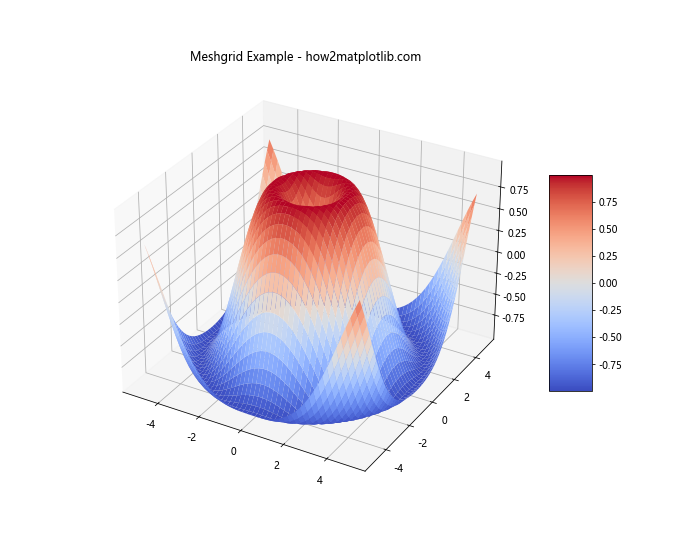
在这个例子中,我们使用np.linspace创建了x和y的一维数组,然后使用np.meshgrid生成了X和Y的二维网格。Z值通过对X和Y进行数学运算得到。
2.2 使用自定义函数生成数据
有时,我们可能需要使用自定义函数来生成Z值。这在可视化数学函数或复杂模型时特别有用。
import numpy as np
import matplotlib.pyplot as plt
from mpl_toolkits.mplot3d import Axes3D
def custom_function(x, y):
return np.sin(x) * np.cos(y)
# 生成网格数据
x = np.linspace(-5, 5, 100)
y = np.linspace(-5, 5, 100)
X, Y = np.meshgrid(x, y)
# 使用自定义函数计算Z值
Z = custom_function(X, Y)
# 创建3D图形
fig = plt.figure(figsize=(12, 9))
ax = fig.add_subplot(111, projection='3d')
# 绘制表面
surf = ax.plot_surface(X, Y, Z, cmap='plasma')
# 添加颜色条
fig.colorbar(surf, shrink=0.5, aspect=5)
ax.set_title('Custom Function Surface - how2matplotlib.com')
plt.show()
print("Custom function surface plotted. Visit how2matplotlib.com for more examples.")
Output:
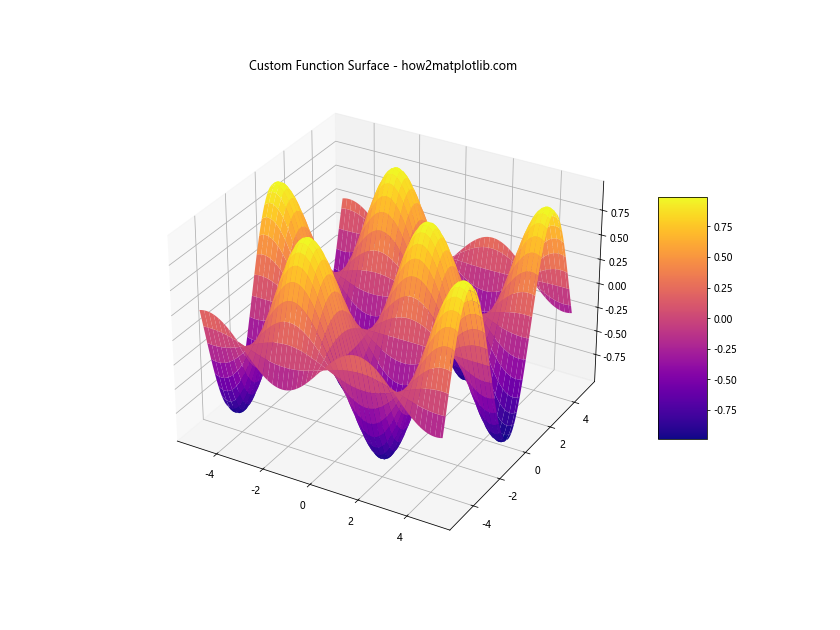
在这个例子中,我们定义了一个自定义函数custom_function,它接受x和y作为输入,返回z值。这种方法允许我们可视化任意复杂的数学函数。
3. plot_surface函数的主要参数
plot_surface函数有许多参数可以用来控制表面图的外观和行为。以下是一些最常用的参数:
3.1 cmap参数
cmap参数用于设置表面的颜色映射。Matplotlib提供了多种预定义的颜色映射,如’viridis’、’plasma’、’inferno’等。
import numpy as np
import matplotlib.pyplot as plt
from mpl_toolkits.mplot3d import Axes3D
# 生成数据
x = np.linspace(-5, 5, 100)
y = np.linspace(-5, 5, 100)
X, Y = np.meshgrid(x, y)
Z = np.sin(np.sqrt(X**2 + Y**2))
# 创建3D图形
fig = plt.figure(figsize=(15, 5))
# 使用不同的颜色映射
cmaps = ['viridis', 'plasma', 'inferno']
for i, cmap in enumerate(cmaps):
ax = fig.add_subplot(131 + i, projection='3d')
surf = ax.plot_surface(X, Y, Z, cmap=cmap)
fig.colorbar(surf, shrink=0.5, aspect=5)
ax.set_title(f'Colormap: {cmap}')
plt.suptitle('Different Colormaps - how2matplotlib.com')
plt.tight_layout()
plt.show()
print("Colormap comparison plotted. Visit how2matplotlib.com for more colormap options.")
Output:
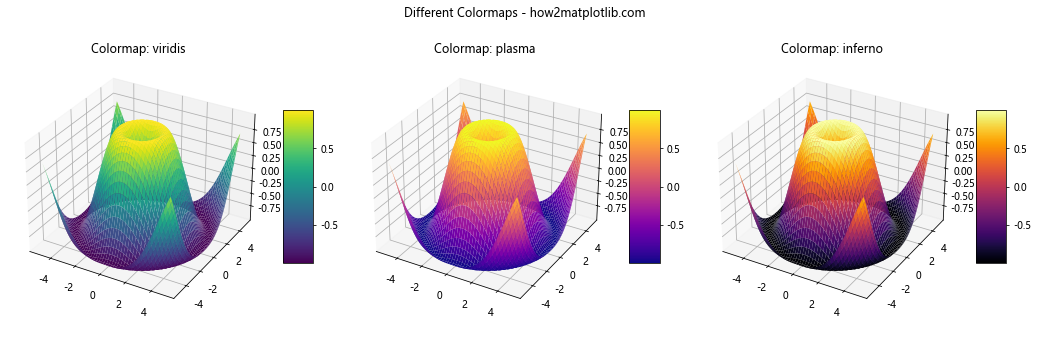
这个例子展示了三种不同颜色映射的效果。通过更改cmap参数,我们可以轻松地改变表面图的视觉效果。
3.2 rstride和cstride参数
rstride和cstride参数控制表面网格的密度。较小的值会产生更细致的网格,但可能会增加渲染时间。
import numpy as np
import matplotlib.pyplot as plt
from mpl_toolkits.mplot3d import Axes3D
# 生成数据
x = np.linspace(-5, 5, 100)
y = np.linspace(-5, 5, 100)
X, Y = np.meshgrid(x, y)
Z = np.sin(np.sqrt(X**2 + Y**2))
# 创建3D图形
fig = plt.figure(figsize=(15, 5))
# 不同的rstride和cstride值
strides = [(1, 1), (5, 5), (10, 10)]
for i, (rs, cs) in enumerate(strides):
ax = fig.add_subplot(131 + i, projection='3d')
surf = ax.plot_surface(X, Y, Z, rstride=rs, cstride=cs, cmap='viridis')
fig.colorbar(surf, shrink=0.5, aspect=5)
ax.set_title(f'rstride={rs}, cstride={cs}')
plt.suptitle('Different Stride Values - how2matplotlib.com')
plt.tight_layout()
plt.show()
print("Stride comparison plotted. Visit how2matplotlib.com for more information on surface plot parameters.")
Output:
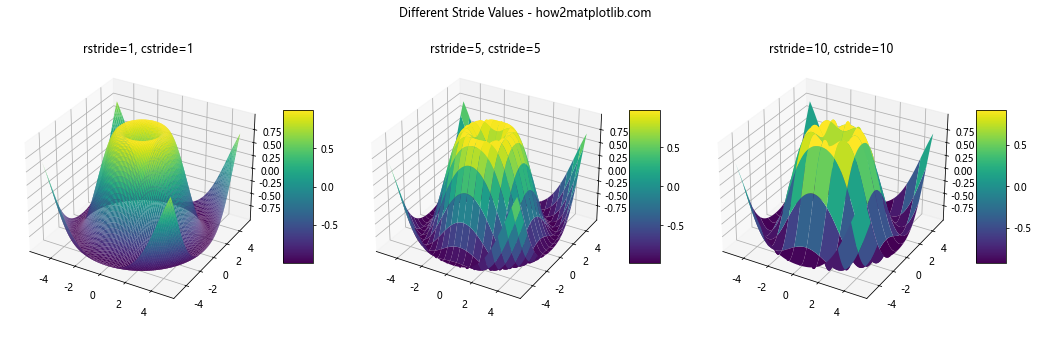
这个例子展示了不同rstride和cstride值对表面图细节的影响。较小的值会产生更细致的表面,但可能会增加计算负担。
3.3 alpha参数
alpha参数控制表面的透明度,取值范围从0(完全透明)到1(完全不透明)。
import numpy as np
import matplotlib.pyplot as plt
from mpl_toolkits.mplot3d import Axes3D
# 生成数据
x = np.linspace(-5, 5, 100)
y = np.linspace(-5, 5, 100)
X, Y = np.meshgrid(x, y)
Z1 = np.sin(np.sqrt(X**2 + Y**2))
Z2 = np.cos(np.sqrt(X**2 + Y**2))
# 创建3D图形
fig = plt.figure(figsize=(15, 5))
# 不同的alpha值
alphas = [0.3, 0.6, 0.9]
for i, alpha in enumerate(alphas):
ax = fig.add_subplot(131 + i, projection='3d')
surf1 = ax.plot_surface(X, Y, Z1, cmap='viridis', alpha=alpha)
surf2 = ax.plot_surface(X, Y, Z2, cmap='plasma', alpha=alpha)
ax.set_title(f'Alpha = {alpha}')
plt.suptitle('Different Alpha Values - how2matplotlib.com')
plt.tight_layout()
plt.show()
print("Alpha comparison plotted. Visit how2matplotlib.com for more examples on surface transparency.")
Output:
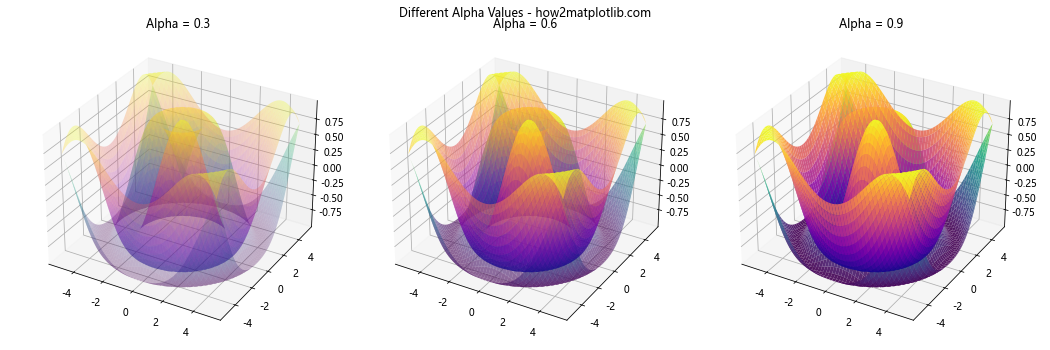
这个例子展示了如何使用alpha参数来创建半透明的表面。这在绘制多个重叠表面时特别有用,可以帮助观察表面之间的关系。
4. 高级绘图技巧
除了基本的plot_surface用法,还有一些高级技巧可以帮助我们创建更复杂、更有吸引力的三维表面图。
4.1 添加等高线
我们可以在三维表面上添加等高线,以更好地展示高度变化。
import numpy as np
import matplotlib.pyplot as plt
from mpl_toolkits.mplot3d import Axes3D
# 生成数据
x = np.linspace(-5, 5, 100)
y = np.linspace(-5, 5, 100)
X, Y = np.meshgrid(x, y)
Z = np.sin(np.sqrt(X**2 + Y**2))
# 创建3D图形
fig = plt.figure(figsize=(12, 9))
ax = fig.add_subplot(111, projection='3d')
# 绘制表面
surf = ax.plot_surface(X, Y, Z, cmap='viridis', alpha=0.8)
# 添加等高线
contours = ax.contour(X, Y, Z, zdir='z', offset=-2, cmap='coolwarm')
ax.set_zlim(-2, 2)
# 添加颜色条
fig.colorbar(surf, shrink=0.5, aspect=5)
ax.set_title('Surface with Contours - how2matplotlib.com')
plt.show()
print("Surface with contours plotted. Visit how2matplotlib.com for more advanced plotting techniques.")
Output:
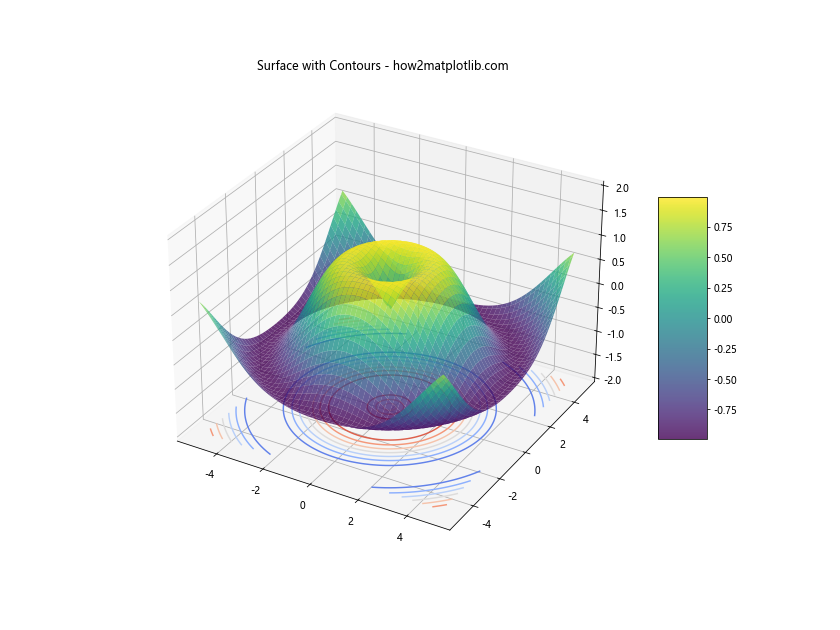
在这个例子中,我们使用contour函数在z=-2的平面上添加了等高线。这有助于更清晰地展示表面的高度变化。
4.2 组合多个图形元素
我们可以在同一个3D图形中组合多种不同的图形元素,如线条、散点等。
import numpy as np
import matplotlib.pyplot as plt
from mpl_toolkits.mplot3d import Axes3D
# 生成数据
x = np.linspace(-5, 5, 100)
y = np.linspace(-5, 5, 100)
X, Y = np.meshgrid(x, y)
Z = np.sin(np.sqrt(X**2 + Y**2))
# 创建3D图形
fig = plt.figure(figsize=(12, 9))
ax = fig.add_subplot(111, projection='3d')
# 绘制表面
surf = ax.plot_surface(X, Y, Z, cmap='viridis', alpha=0.7)
# 添加等高线
contours = ax.contour(X, Y, Z, zdir='z', offset=-2, cmap='coolwarm')
# 添加散点
n = 20
xp = np.random.rand(n) * 10 - 5
yp = np.random.rand(n) * 10 - 5
zp = np.sin(np.sqrt(xp**2 + yp**2))
ax.scatter(xp, yp, zp, c='red', s=50, label='Data Points')
# 添加线条
t = np.linspace(0, 2*np.pi, 100)
x_line = 5 * np.cos(t)
y_line = 5 * np.sin(t)
z_line = np.sin(5)
ax.plot(x_line, y_line, z_line, 'g-', label='Circular Path')
ax.set_zlim(-2, 2)
ax.legend()
# 添加颜色条
fig.colorbar(surf, shrink=0.5, aspect=5)
ax.set_title('Combined 3D Elements - how2matplotlib.com')
plt.show()
print("Combined 3D elements plotted. Visit how2matplotlib.com for more complex 3D visualization examples.")
Output:
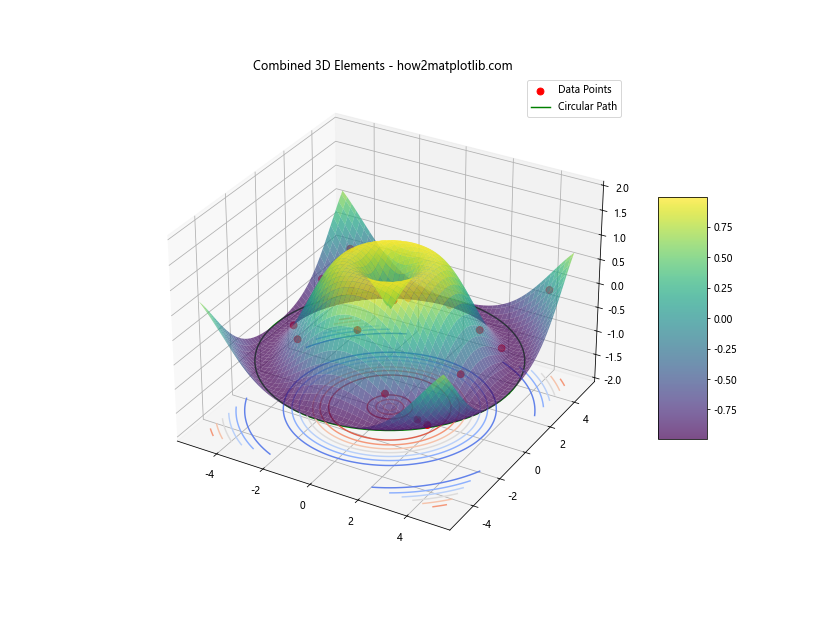
这个例子展示了如何在一个3D图形中组合表面、等高线、散点和线条。这种组合可以帮助我们创建更丰富、更有信息量的可视化。
4.3 自定义颜色映射
除了使用预定义的颜色映射,我们还可以创建自定义的颜色映射来满足特定的可视化需求好的,我将继续介绍Matplotlib中plot_surface的高级用法和技巧。
4.3 自定义颜色映射
除了使用预定义的颜色映射,我们还可以创建自定义的颜色映射来满足特定的可视化需求。
import numpy as np
import matplotlib.pyplot as plt
from mpl_toolkits.mplot3d import Axes3D
from matplotlib.colors import LinearSegmentedColormap
# 生成数据
x = np.linspace(-5, 5, 100)
y = np.linspace(-5, 5, 100)
X, Y = np.meshgrid(x, y)
Z = np.sin(np.sqrt(X**2 + Y**2))
# 创建自定义颜色映射
colors = ['darkblue', 'blue', 'lightblue', 'white', 'yellow', 'orange', 'red']
n_bins = 100
cmap = LinearSegmentedColormap.from_list('custom_cmap', colors, N=n_bins)
# 创建3D图形
fig = plt.figure(figsize=(12, 9))
ax = fig.add_subplot(111, projection='3d')
# 绘制表面
surf = ax.plot_surface(X, Y, Z, cmap=cmap)
# 添加颜色条
fig.colorbar(surf, shrink=0.5, aspect=5)
ax.set_title('Custom Colormap - how2matplotlib.com')
plt.show()
print("Custom colormap surface plotted. Visit how2matplotlib.com for more colormap customization techniques.")
Output:
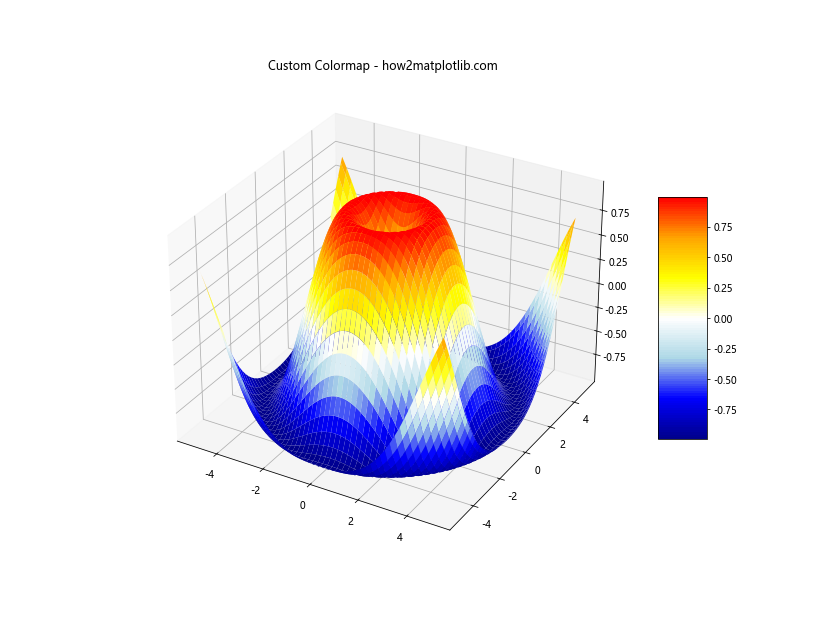
在这个例子中,我们使用LinearSegmentedColormap.from_list创建了一个自定义的颜色映射。这允许我们精确控制表面图的颜色渐变,以更好地突出数据的特定方面。
4.4 添加光照效果
通过调整光照效果,我们可以增强3D表面图的立体感和真实感。
import numpy as np
import matplotlib.pyplot as plt
from mpl_toolkits.mplot3d import Axes3D
# 生成数据
x = np.linspace(-5, 5, 100)
y = np.linspace(-5, 5, 100)
X, Y = np.meshgrid(x, y)
Z = np.sin(np.sqrt(X**2 + Y**2))
# 创建3D图形
fig = plt.figure(figsize=(15, 5))
# 不同的光照设置
light_settings = [
{'lightsource': None},
{'lightsource': (0.5, 0.5, 1)},
{'lightsource': (-0.5, -0.5, 0.5)}
]
for i, settings in enumerate(light_settings):
ax = fig.add_subplot(131 + i, projection='3d')
surf = ax.plot_surface(X, Y, Z, cmap='viridis', **settings)
ax.set_title(f'Light: {settings["lightsource"]}')
plt.suptitle('Different Lighting Effects - how2matplotlib.com')
plt.tight_layout()
plt.show()
print("Lighting effects comparison plotted. Visit how2matplotlib.com for more 3D visualization enhancements.")
Output:
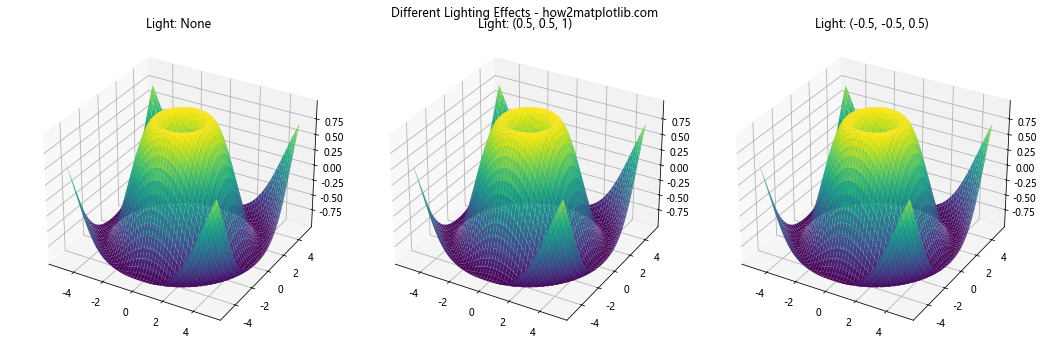
这个例子展示了不同光照设置对3D表面图视觉效果的影响。通过调整光源的位置,我们可以突出表面的不同特征。
4.5 动态旋转视图
为了更好地展示3D表面的全貌,我们可以创建一个动态旋转的视图。
import numpy as np
import matplotlib.pyplot as plt
from mpl_toolkits.mplot3d import Axes3D
from matplotlib.animation import FuncAnimation
# 生成数据
x = np.linspace(-5, 5, 100)
y = np.linspace(-5, 5, 100)
X, Y = np.meshgrid(x, y)
Z = np.sin(np.sqrt(X**2 + Y**2))
# 创建3D图形
fig = plt.figure(figsize=(10, 8))
ax = fig.add_subplot(111, projection='3d')
# 初始绘制
surf = ax.plot_surface(X, Y, Z, cmap='viridis')
# 动画更新函数
def update(frame):
ax.view_init(elev=10., azim=frame)
return surf,
# 创建动画
anim = FuncAnimation(fig, update, frames=np.linspace(0, 360, 100), interval=50, blit=True)
ax.set_title('Rotating 3D Surface - how2matplotlib.com')
plt.show()
print("Rotating 3D surface animation created. Visit how2matplotlib.com for more dynamic visualization techniques.")
Output:
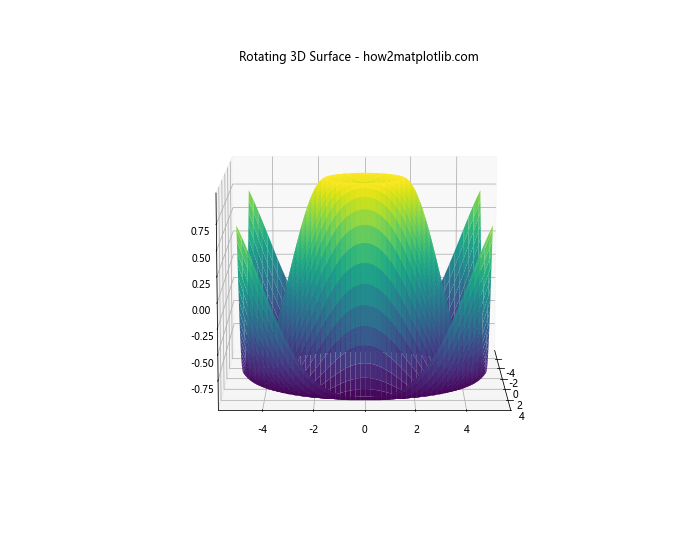
这个例子创建了一个动态旋转的3D表面图。通过改变视角,观察者可以更全面地理解表面的形状和特征。
5. 处理大规模数据
当处理大规模数据时,直接使用plot_surface可能会导致性能问题。以下是一些处理大规模数据的技巧:
5.1 数据降采样
对于大型数据集,我们可以通过降采样来减少数据点的数量,从而提高绘图速度。
import numpy as np
import matplotlib.pyplot as plt
from mpl_toolkits.mplot3d import Axes3D
# 生成大规模数据
x = np.linspace(-10, 10, 500)
y = np.linspace(-10, 10, 500)
X, Y = np.meshgrid(x, y)
Z = np.sin(np.sqrt(X**2 + Y**2))
# 降采样函数
def downsample(arr, factor):
return arr[::factor, ::factor]
# 创建3D图形
fig = plt.figure(figsize=(15, 5))
# 不同的降采样因子
factors = [1, 5, 10]
for i, factor in enumerate(factors):
ax = fig.add_subplot(131 + i, projection='3d')
X_down = downsample(X, factor)
Y_down = downsample(Y, factor)
Z_down = downsample(Z, factor)
surf = ax.plot_surface(X_down, Y_down, Z_down, cmap='viridis')
ax.set_title(f'Downsample factor: {factor}')
plt.suptitle('Data Downsampling - how2matplotlib.com')
plt.tight_layout()
plt.show()
print("Downsampling comparison plotted. Visit how2matplotlib.com for more data handling techniques in 3D plotting.")
Output:
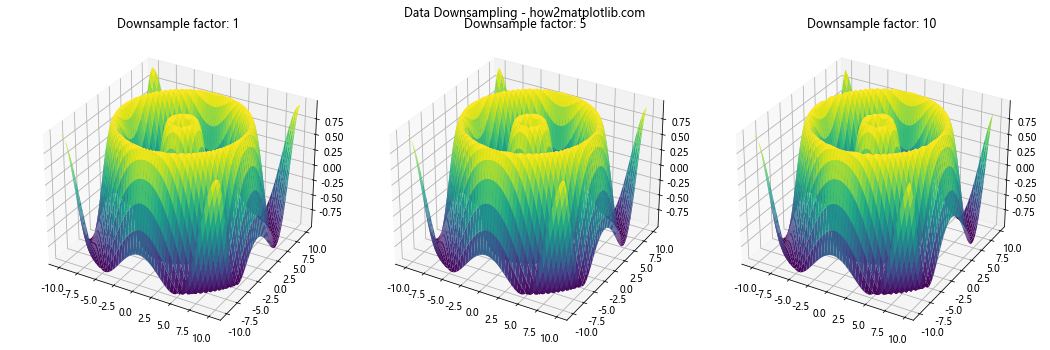
这个例子展示了如何使用不同的降采样因子来减少数据点的数量。这可以显著提高大规模数据集的绘图速度,同时保持整体形状的可识别性。
5.2 使用wireframe代替surface
对于非常大的数据集,使用wireframe(线框图)而不是完整的surface可以大大提高性能。
import numpy as np
import matplotlib.pyplot as plt
from mpl_toolkits.mplot3d import Axes3D
# 生成大规模数据
x = np.linspace(-10, 10, 200)
y = np.linspace(-10, 10, 200)
X, Y = np.meshgrid(x, y)
Z = np.sin(np.sqrt(X**2 + Y**2))
# 创建3D图形
fig = plt.figure(figsize=(15, 5))
# Surface plot
ax1 = fig.add_subplot(131, projection='3d')
surf = ax1.plot_surface(X, Y, Z, cmap='viridis')
ax1.set_title('Surface Plot')
# Wireframe plot
ax2 = fig.add_subplot(132, projection='3d')
wire = ax2.plot_wireframe(X, Y, Z, rstride=10, cstride=10)
ax2.set_title('Wireframe Plot')
# Combination
ax3 = fig.add_subplot(133, projection='3d')
surf = ax3.plot_surface(X, Y, Z, cmap='viridis', alpha=0.7)
wire = ax3.plot_wireframe(X, Y, Z, rstride=20, cstride=20, color='black')
ax3.set_title('Combined Plot')
plt.suptitle('Surface vs Wireframe - how2matplotlib.com')
plt.tight_layout()
plt.show()
print("Surface and wireframe comparison plotted. Visit how2matplotlib.com for more 3D visualization techniques.")
Output:

这个例子比较了surface、wireframe以及两者结合的效果。对于大规模数据,wireframe可以提供更快的渲染速度,同时仍然保留表面的主要特征。
6. 高级应用示例
让我们看一些更复杂的应用示例,展示plot_surface在实际问题中的应用。
6.1 可视化数学函数
plot_surface非常适合可视化复杂的数学函数。以下是一个展示双曲抛物面的例子:
import numpy as np
import matplotlib.pyplot as plt
from mpl_toolkits.mplot3d import Axes3D
# 生成数据
x = np.linspace(-5, 5, 100)
y = np.linspace(-5, 5, 100)
X, Y = np.meshgrid(x, y)
Z = X**2 - Y**2
# 创建3D图形
fig = plt.figure(figsize=(12, 9))
ax = fig.add_subplot(111, projection='3d')
# 绘制表面
surf = ax.plot_surface(X, Y, Z, cmap='coolwarm')
# 添加等高线
contours = ax.contour(X, Y, Z, zdir='z', offset=-50, cmap='coolwarm')
# 设置视角
ax.view_init(elev=20, azim=45)
# 设置轴标签
ax.set_xlabel('X')
ax.set_ylabel('Y')
ax.set_zlabel('Z')
# 添加颜色条
fig.colorbar(surf, shrink=0.5, aspect=5)
ax.set_title('Hyperbolic Paraboloid - how2matplotlib.com')
plt.show()
print("Hyperbolic paraboloid plotted. Visit how2matplotlib.com for more mathematical function visualizations.")
Output:
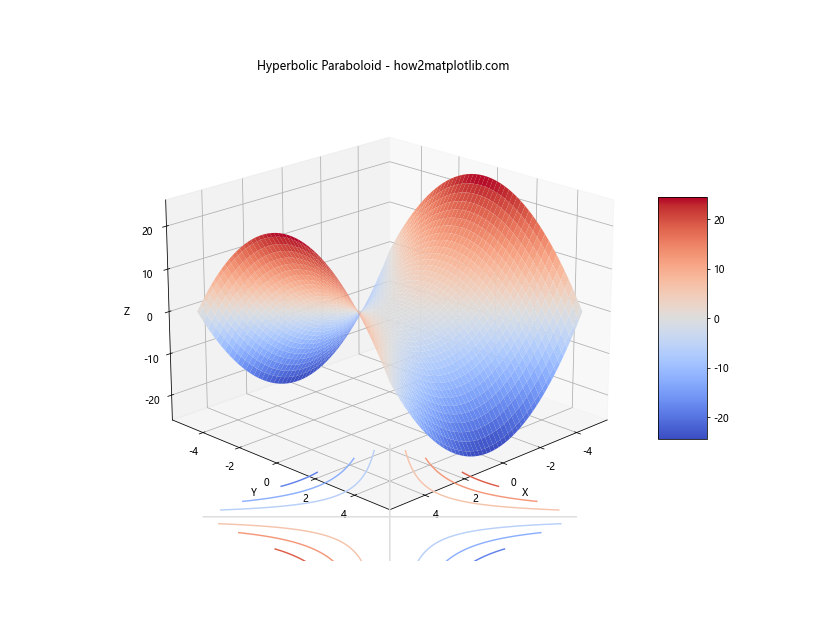
这个例子展示了如何使用plot_surface来可视化双曲抛物面(z = x^2 – y^2)。通过添加等高线和调整视角,我们可以更好地理解这个三维曲面的形状。
7. 总结
通过本文,我们深入探讨了Matplotlib中plot_surface函数的各种用法和技巧。从基本的表面绘制到高级的数据可视化技术,plot_surface展现了其强大的功能和灵活性。我们学习了如何:
- 创建基本的3D表面图
- 自定义颜色映射和光照效果
- 处理大规模数据集
- 结合其他图形元素创建复杂的可视化
- 优化性能以处理大型数据集
- 添加文本标注和向量场
这些技术可以应用于各种领域,包括数学建模、科学计算、金融分析、地理信息系统等。通过掌握这些技巧,你可以创建出既信息丰富又视觉吸引的3D可视化。
记住,3D可视化虽然强大,但也要谨慎使用。在某些情况下,简单的2D图表可能更有效地传达信息。选择合适的可视化方法取决于你的数据和目标受众。
最后,Matplotlib的plot_surface函数为我们提供了一个强大的工具来探索和展示三维数据。通过不断实践和创新,你可以利用这个工具创造出令人惊叹的数据可视化作品。
 极客教程
极客教程